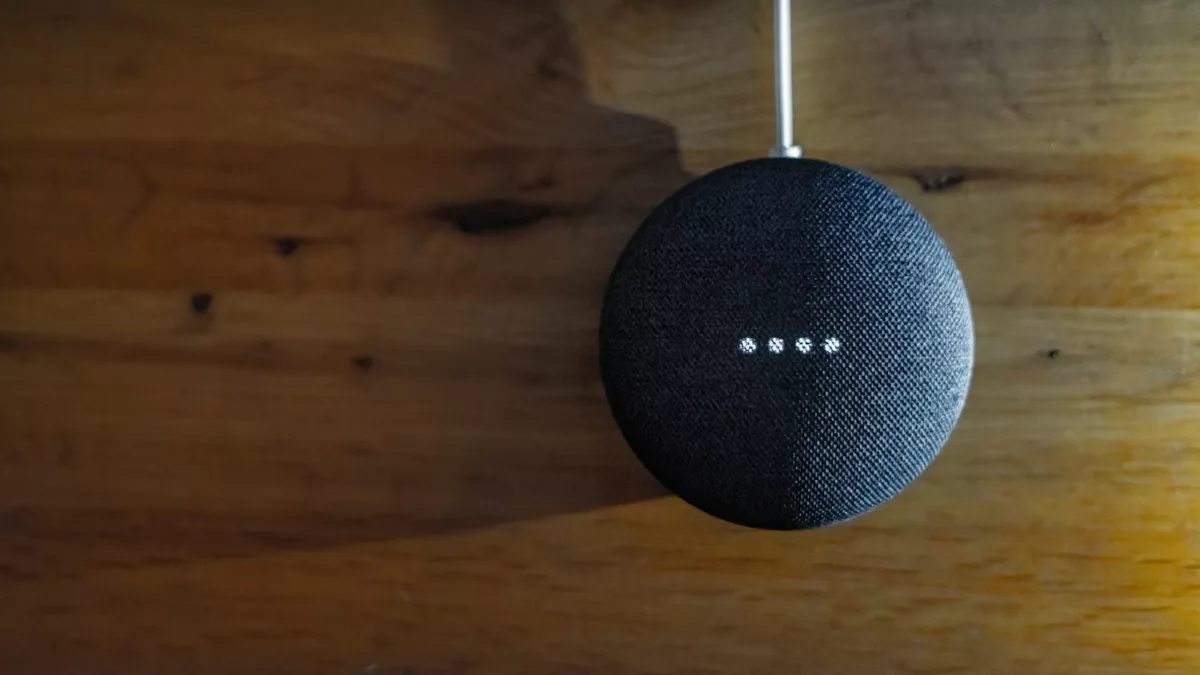Anleitung: Google Nest Geräte einrichten und optimieren
Zuletzt aktualisiert am 13. September 2024 von Lars Weidmann
Wir alle streben nach einem smarteren, vernetzten Zuhause, das unseren Alltag erleichtert und uns mehr Komfort bietet. Google Nest Produkte stehen an der Spitze dieser Entwicklung und bieten eine beeindruckende Palette an Möglichkeiten, unser Leben zu vereinfachen. Doch bevor wir in den Genuss dieser technologischen Wunder kommen können, steht die Einrichtung an – ein Schritt, der für manche eine Herausforderung darstellen kann.
In diesem Artikel nehmen wir euch an die Hand und führen euch Schritt für Schritt durch den Prozess der Einrichtung eures Google Nest Geräts. Von der ersten Auspackung bis zur vollständigen Integration in euer Smart Home, wir decken alles ab, was ihr wissen müsst, um euer Zuhause smarter zu machen. Lasst uns gemeinsam die Möglichkeiten entdecken, die Google Nest bietet, und wie ihr sie optimal nutzen könnt.
Vorbereitung zur Einrichtung
Die richtige Vorbereitung ist der Schlüssel zur erfolgreichen Einrichtung von Google Nest Produkten in Ihrem Zuhause. Bevor wir mit dem eigentlichen Einrichtungsprozess beginnen, stellen wir sicher, dass alle notwendigen Geräte und Vorraussetzungen vorhanden sind.
- Google Nest Gerät(e): Auswahl des oder der Produkte wie Thermostate, Kameras oder Lautsprecher.
- Smartphone oder Tablet: Für die Installation der Google Home App, über die Sie Ihre Geräte steuern können.
- WLAN-Netzwerk: Eine stabile Internetverbindung ist für die Einrichtung und Nutzung von Google Nest Produkten unerlässlich.
- Stromquelle: Zugang zu einer Steckdose in der Nähe des Installationsorts.
- Eventuell zusätzliche Kabel oder Adapter: Abhängig vom spezifischen Produkttyp und Ihren persönlichen Bedürfnissen.
Diese Auflistung garantiert eine reibungslose Installation Ihrer Google Nest Geräte.
Kompatibilitätsprüfung
Bevor Sie mit der Installation beginnen, ist es wichtig zu prüfen, ob Ihr Zuhause kompatibel mit den gewünschten Google Nest Produkten ist. Führen Sie folgende Schritte durch:
- Internetgeschwindigkeit messen: Überprüfen Sie, ob Ihre Internetgeschwindigkeit für eine reibungslose Funktion ausreicht. Google empfiehlt eine Mindestgeschwindigkeit für optimale Leistung.
- WLAN-Reichweite testen: Stellen Sie sicher, dass das WLAN-Signal an allen vorgesehenen Installationsorten stark genug ist.
- Stromanschlüsse kontrollieren: Vergewissern Sie sich, dass genügend Stromanschlüsse in der Nähe aller Installationsorte vorhanden sind.
- Systemanforderungen überprüfen: Manche Produkte benötigen spezielle Systemvoraussetzungen (wie beispielsweise ein bestimmtes Betriebssystem auf Ihrem Smartphone). Informieren Sie sich darüber auf der offiziellen Website von Google.
Durch diese Prüfung stellen wir sicher, dass Ihr Zuhause bereit für die intelligente Technologie von Google Nest ist und vermeiden mögliche Probleme während des Einrichtungsprozesses.
Beginn der Google Nest Einrichtung
Nachdem die Vorbereitungen abgeschlossen sind, folgt nun der Beginn der Einrichtung Ihres Google Nest Geräts. In diesem Abschnitt erklären wir den ersten Schritt des Prozesses: das Herunterladen der offiziellen Google Nest App und das Erstellen eines Google-Kontos.
Offizielle Google Nest App herunterladen
Der erste Schritt besteht darin, die offizielle Google Home App auf Ihr Smartphone oder Tablet herunterzuladen. Diese finden Sie im Apple App Store für iOS-Geräte oder im Google Play Store für Android-Geräte. Die Installation ist einfach und erfordert nur wenige Klicks. Nach dem Download öffnen Sie die App und beginnen mit der Konfiguration Ihres Geräts. Die App führt Sie durch jeden Schritt, von der Auswahl Ihres Gerätetyps bis hin zur Verbindung mit Ihrem WLAN-Netzwerk.
Erstellen eines Google-Kontos
Falls noch nicht vorhanden, benötigen Sie ein Google-Konto, um Ihre Google Nest Produkte zu verwalten und deren volles Potenzial auszuschöpfen. Besuchen Sie hierfür die Webseite google.com/account und wählen „Konto erstellen“. Folgen Sie den Anweisungen auf dem Bildschirm, um Ihren Namen, Ihre E-Mail-Adresse sowie ein sicheres Passwort einzugeben. Nach erfolgreicher Erstellung können Sie dieses Konto nutzen, um sich in der Google Home App anzumelden und Ihre Geräte zu registrieren.
Durch diese beiden Schritte legen wir den Grundstein für eine erfolgreiche Einrichtung Ihrer Google Nest Produkte und machen einen großen Schritt in Richtung eines vernetzten Zuhauses voller Komfort und intelligenter Technologie.
Installation des Google Nest Gerätes
Nachdem die Vorbereitung abgeschlossen ist, leiten wir Sie nun durch den nächsten entscheidenden Schritt: die Installation Ihres Google Nest Gerätes. Dieser Prozess ist einfach und unkompliziert, wenn man die richtigen Schritte befolgt.
Wahl des Standortes
Die Auswahl des richtigen Standortes für Ihr Google Nest Gerät spielt eine zentrale Rolle für dessen Effektivität und Leistung. Das Gerät sollte in einem zentral gelegenen Raum platziert werden, um eine optimale Verbindung zu anderen Smart-Home-Geräten zu gewährleisten und den Zugang zum WLAN-Netzwerk sicherzustellen. Räume wie das Wohnzimmer oder der Flur bieten sich an, da sie meistens zentral liegen und leicht zugänglich sind. Vermeiden Sie Orte, an denen das Gerät direktem Sonnenlicht, Feuchtigkeit oder extremen Temperaturschwankungen ausgesetzt ist.
Anschließen an die Stromversorgung
Sobald der ideale Standort gefunden ist, schließen Sie Ihr Google Nest Gerät an die Stromversorgung an. Nutzen Sie dafür das mitgelieferte Netzteil und Kabel. Stecken Sie das Netzteil in eine nahegelegene Steckdose ein und verbinden Sie das andere Ende mit Ihrem Google Nest Gerät. Achten Sie darauf, dass das Kabel nicht übermäßig gespannt wird oder im Weg liegt, um Stolperfallen zu vermeiden.
Nach dem Anschluss an die Stromversorgung dauert es einen Moment bis sich das Gerät einschaltet und startbereit ist. Warten Sie auf visuelle oder akustische Signale Ihres Google Nest Produkts, welche bestätigen dass es erfolgreich mit der Stromversorgung verbunden wurde und betriebsbereit ist.
Durch diese sorgfältige Platzierung und korrekte Anbindung an die Energiequelle garantieren wir eine solide Basis für den reibungslosen Betrieb Ihres Google Nest Gerätes innerhalb Ihres smarten Zuhauses.
Konfiguration des Google Nest über die App
Nachdem wir die Vorbereitungen abgeschlossen und die Google Nest App auf unserem Smartphone installiert haben, beginnt der nächste Schritt im Einrichtungsprozess. Die Konfiguration des Google Nest über die App ist ein entscheidender Teil, um unser Zuhause intelligenter zu gestalten. Wir führen Sie durch jeden notwendigen Schritt.
Gerät mit dem WLAN Netzwerk verbinden
Zuerst verbinden wir das Google Nest Gerät mit unserem WLAN-Netzwerk. Dazu öffnen wir die Google Nest App und tippen auf das Pluszeichen in der oberen Ecke, um ein neues Gerät hinzuzufügen. Im nächsten Schritt wählen wir das betreffende Produkt aus der Liste aus. Die App leitet uns an, das Gerät in den Kopplungsmodus zu versetzen, indem wir gegebenenfalls einen Knopf am Gerät drücken oder es einfach anschalten. Sobald das Gerät bereit ist, erscheint es in der App und fordert uns auf, unser WLAN-Passwort einzugeben. Nach erfolgreicher Verbindung bestätigt die App den Abschluss dieses Schrittes.
Gerät in der App hinzufügen
Nachdem unser Google Nest Produkt mit dem WLAN verbunden ist, fahren wir fort, indem wir es unserer digitalen Sammlung in der App hinzufügen. Dies ermöglicht eine zentrale Steuerung aller verbundenen Produkte direkt über unser Smartphone oder Tablet. Innerhalb der App wählen wir „Geräte“ aus dem Menü und folgen dann den Anweisungen zum Hinzufügen eines neuen Produkts. Hierbei scannen wir den QR-Code oder geben die Seriennummer manuell ein, welche sich üblicherweise auf der Unterseite oder Rückseite des Produkts befindet.
Einstellen von Raum und Position
Ein wichtiger Aspekt bei der Konfiguration ist das Festlegen des Raumes sowie der genauen Position des Google Nest Produkts innerhalb unseres Zuhauses. In diesem Schritt ordnen wir jedes Gerät einem spezifischen Raum zu – zum Beispiel Wohnzimmer, Küche oder Schlafzimmer – was später hilft, Befehle gezielter auszurichten und besser zu organisieren. Außerdem können Benutzerbenachrichtigungen für spezifische Ereignisse eingerichtet werden basierend darauf wo sich das jeweilige Produkt befindet.
Personalisierung der Einstellungen
Nach erfolgreicher Installation des Google Nest Gerätes und Integration ins Smart Home kommt der nächste Schritt: die Personalisierung. Diese Phase ermöglicht es, das Erlebnis mit den Google Nest Produkten anzupassen und zu optimieren, um maximalen Komfort und Effizienz im eigenen Zuhause zu erreichen.
Anpassen von Benachrichtigungen und Sensoren
Um sicherzustellen, dass wir nur die relevantesten Informationen erhalten, passen wir Benachrichtigungen gezielt an. In der Google Nest App lassen sich spezifische Einstellungen für Benachrichtigungen vornehmen. Beispielsweise können Bewegungsmelder so konfiguriert werden, dass sie nur zwischen bestimmten Uhrzeiten aktiv sind oder nur dann eine Benachrichtigung senden, wenn niemand zu Hause ist. Dies verhindert eine Überflutung mit unnötigen Meldungen und stellt sicher, dass wir auf tatsächlich wichtige Ereignisse aufmerksam gemacht werden.
Ebenfalls essentiell ist die Feinjustierung der Sensoren. Die Temperatursensoren in einem Google Nest Thermostat beispielsweise sollten so eingestellt werden, dass sie die ideale Raumtemperatur basierend auf unseren individuellen Präferenzen halten. Hierfür bietet die App die Möglichkeit, Temperaturschwellwerte festzulegen sowie Zeiten zu definieren, zu denen bestimmte Temperaturen erreicht sein sollen – etwa eine wärmere Temperatur am Morgen zur Aufstehzeit.
Einrichten von Routinen
Routinen spielen eine zentrale Rolle dabei, unser Zuhause smarter und unseren Alltag effizienter zu gestalten. Mit der Google Home App können wir Routinen einstellen, die automatisch Aktionen ausführen basierend auf Auslösern wie Uhrzeit oder Sprachbefehlen.
Eine Routine könnte zum Beispiel so eingerichtet werden, dass morgens beim Aufstehen automatisch die Kaffeemaschine startet, das Licht in der Küche angeht und das Thermostat die Raumtemperatur erhöht. Eine andere Routine kann dafür sorgen, dass abends alle Lichter im Haus gedimmt werden und gleichzeitig entspannende Musik abgespielt wird.
Das Einrichten solcher Routinen erfolgt einfach über Auswahl des „+“ Symbols in der oberen linken Ecke der Startseite in der Google Home App unter dem Menüpunkt „Routinen“. Von dort aus leitet uns ein Assistent durch den Prozess des Erstellens einer neuen Routine – Schritt für Schritt wählen wir Auslöser aus (wie „Sage X“ oder „Zu Zeit Y“), fügen Aktionen hinzu (beispielsweise „Licht einschalten“ oder „Thermostat einstellen“) und speichern schließlich unsere neue Routine.
Indem wir diese personalisierten Einstellungen vornehmen, nutzen wir das volle Potenzial unserer Google Nest Produkte aus und machen unser Zuhause nicht nur intelligenter sondern auch angenehmer für unseren täglichen Gebrauch.
Nutzung von Google Nest im Alltag
Nachdem wir die Personalisierung der Einstellungen abgeschlossen haben, zeigt sich der wahre Wert von Google Nest Geräten in ihrem täglichen Einsatz. Die intuitive Bedienung und Interaktion mit anderen Smart-Home-Geräten erleichtert den Alltag erheblich.
Sprachbefehle und Interaktion
Die Nutzung von Sprachbefehlen stellt eine zentrale Funktion der Google Nest Produkte dar. Nutzer können einfache Kommandos wie „Licht anmachen“ oder „Musik abspielen“ verwenden, um ihre Geräte zu steuern. Diese direkte Steuerung durch Sprachbefehle macht den Umgang mit Technologie nicht nur effizienter, sondern auch zugänglicher für alle Familienmitglieder. Mit fortschrittlichen Funktionen erkennen Google Nest Geräte unterschiedliche Stimmen und können individuelle Präferenzen und Routinen aller Haushaltsmitglieder lernen und anwenden.
Verknüpfung mit anderen Smart-Geräten
Eine weitere Stärke von Google Nest liegt in seiner Fähigkeit zur Integration mit einer Vielzahl anderer Smart-Home-Geräte. Beleuchtungssysteme, Sicherheitskameras, Thermostate und viele andere Gerätetypen lassen sich nahtlos verbinden, wodurch ein vernetztes Zuhause entsteht, das auf die Bedürfnisse seiner Bewohner reagiert. Durch die Verknüpfung dieser Geräte über die Google Home App können Nutzer Szenarien erstellen, bei denen Aktionen automatisch ausgelöst werden – beispielsweise kann das Einschalten des Lichts dazu führen, dass gleichzeitig die Heizung hochfährt, wenn die Raumtemperatur unter einen bestimmten Wert fällt.
Indem wir diese Funktionen optimal nutzen, gestalten wir unseren Alltag nicht nur angenehmer und bequemer sondern erhöhen auch unsere Effizienz und Sicherheit im eigenen Zuhause.
Wichtige Sicherheitshinweise
Bei der Einrichtung von Google Nest Geräten im Smart Home spielen Sicherheits- und Datenschutzmaßnahmen eine entscheidende Rolle. Wir stellen sicher, dass unsere Leser die notwendigen Schritte kennen, um ihre Privatsphäre und Sicherheit zu gewährleisten.
Einrichten des Datenschutzes
Die Konfiguration der Datenschutzeinstellungen ist ein kritischer Aspekt beim Einsatz von Google Nest Geräten. Zunächst empfehlen wir, sich mit den Datenschutzrichtlinien von Google vertraut zu machen, um ein Verständnis dafür zu entwickeln, welche Informationen gesammelt werden und wie diese verwendet werden. Im nächsten Schritt ist es wichtig, die Kontoeinstellungen zu überprüfen und anzupassen. Nutzer können bestimmen, welche Daten erfasst werden dürfen und wer Zugriff auf diese hat. Zum Beispiel lassen sich Einstellungen so anpassen, dass Sprachaufzeichnungen nicht gespeichert oder nur bestimmte Personen Zugriff auf die Kamerafeeds haben. Die Aktivierung der Zwei-Faktor-Authentifizierung bietet zusätzlichen Schutz für das Google-Konto.
Regelmäßige Software-Updates
Software-Updates spielen eine zentrale Rolle in der Aufrechterhaltung der Sicherheit Ihrer Google Nest Geräte. Diese Updates enthalten oft wichtige Sicherheitspatches, die bekannte Schwachstellen adressieren und schützen somit vor möglichen Bedrohungen durch Malware oder Hackerangriffe. Wir legen unseren Lesern ans Herz, automatische Updates in den Einstellungen zu aktivieren, falls diese Option verfügbar ist. Dies stellt sicher, dass Ihre Geräte stets die aktuellsten Sicherheitsfeatures nutzen ohne manuelle Überprüfung benötigen zu müssen. Darüber hinaus empfehlen wir regelmäßig in den Einstellungen nachzusehen ob neue Updates verfügbar sind um keine kritischen Sicherheitsverbesserungen zu verpassen.
Indem wir diese Praktiken befolgen verbessern wir nicht nur die Funktion unserer smarten Geräte sondern auch deren Zuverlässigkeit und unseren persönlichen Datenschutz im digital vernetzten Zuhause.
Fehlersuche und gängige Probleme
Nach der erfolgreichen Einrichtung und Personalisierung von Google Nest Geräten können im Alltag Herausforderungen auftreten. Wir behandeln die Lösung häufiger Probleme, um die Nutzungserfahrung zu optimieren.
Google Nest reagiert nicht
Erkennen Google Nest Geräte keine Befehle oder reagieren sie nicht auf Interaktionen, empfehlen wir zunächst einen Neustart des Geräts. Oft löst ein einfacher Neustart kleinere Softwareprobleme. Ist das Problem dadurch nicht behoben, prüfen Sie die Stromversorgung und stellen sicher, dass das Gerät korrekt angeschlossen ist. Überprüfen Sie zudem die Mikrofoneinstellungen in der Google Home App, um sicherzustellen, dass diese aktiviert sind.
WLAN-Verbindungsprobleme
WLAN-Verbindungsprobleme beeinträchtigen direkt die Funktionalität von Google Nest Geräten. Stellen Sie zunächst sicher, dass Ihr WLAN-Netzwerk stabil ist und andere Geräte eine Internetverbindung haben. Sollte das Problem ausschließlich bei Ihrem Google Nest auftreten, versuchen Sie das Gerät näher am Router zu positionieren oder entfernen Sie mögliche Störquellen wie Wände oder andere elektronische Geräte zwischen dem Router und Ihrem Google Nest. Als letzter Schritt kann das Entfernen des Gerätes aus der Google Home App und das anschließende erneute Hinzufügen helfen, Verbindungsprobleme zu beheben.
Zurücksetzen auf Werkseinstellungen
Wenn weder Neustarten noch eine Überprüfung der Einstellungen zur Lösung führen, besteht die Möglichkeit eines Zurücksetzens auf Werkseinstellungen. Dies sollte als letzter Ausweg betrachtet werden, da dabei alle personalisierten Einstellungen verloren gehen. Um ein Google Nest Gerät zurückzusetzen, halten Sie den Reset-Knopf am Gerät für einige Sekunden gedrückt bis ein akustisches Signal ertönt bzw. folgen Sie den Anweisungen in der Bedienungsanleitung Ihres spezifischen Modells für den Reset-Vorgang. Nach dem Zurücksetzen müssen sämtliche Konfigurationen neu vorgenommen werden.
Indem wir diesen Anleitungen folgen, lassen sich gängige Probleme effizient lösen und die volle Funktionsfähigkeit unserer Google Nest Geräte wiederherstellen.
Fazit und Nutzen von Google Nest im Smart Home
Wir haben gesehen, dass die Einrichtung und Personalisierung von Google Nest Geräten im Smart Home zahlreiche Vorteile mit sich bringt. Durch die Anpassung von Benachrichtigungen, Sensoren und Routinen kann das Zuhause nicht nur intelligenter, sondern auch sicherer gestaltet werden. Die intuitive Bedienung und die Möglichkeit, mit einer Vielzahl von Smart-Geräten zu interagieren, erleichtern den Alltag erheblich. Zudem sorgt die individuelle Anpassung an die Bedürfnisse jedes Haushaltsmitglieds für ein noch nie dagewesenes Maß an Komfort und Effizienz.
Dank der detaillierten Hinweise zur Sicherheit und Datenschutz sowie Tipps zur Behebung gängiger Probleme sind Nutzer bestens ausgerüstet, um das volle Potenzial ihrer Google Nest Geräte auszuschöpfen. Letztendlich tragen all diese Aspekte dazu bei, das Zuhause smarter und das Leben einfacher zu machen. Mit Google Nest wird die Vision vom vernetzten Zuhause Wirklichkeit.
Häufig gestellte Fragen
Wie kann ich die Benachrichtigungseinstellungen meiner Google Nest Geräte personalisieren?
Um die Benachrichtigungseinstellungen zu personalisieren, öffnen Sie die Google Home App, wählen Sie Ihr Gerät aus und passen Sie unter „Einstellungen“ die Benachrichtigungen Ihren Bedürfnissen an. So können Sie festlegen, bei welchen Ereignissen Sie benachrichtigt werden möchten.
Wie passen Google Nest Geräte mein Zuhause intelligenter an?
Google Nest Geräte passen Ihr Zuhause durch personalisierte Routinen, intuitive Bedienung und die Fähigkeit, mit anderen Smart-Geräten zu interagieren, intelligenter an. Diese Anpassungen ermöglichen eine effizientere und angenehmere Nutzung des Smart Homes.
Wie nutze ich Sprachbefehle mit meinen Google Nest Geräten?
Um Sprachbefehle zu nutzen, richten Sie zunächst den Google Assistant auf Ihrem Gerät ein. Anschließend können Sie dem Assistant durch einfache Sprachbefehle Aufgaben erteilen oder Fragen stellen, wie zum Beispiel das Steuern von Smart-Geräten oder das Abrufen von Informationen.
Wie verbessern personalisierte Einstellungen die Sicherheit meines Zuhauses?
Durch das Anpassen von Einstellungen wie Benachrichtigungsalarmen und der Routine von Sicherheitskameras können Google Nest Geräte einen besseren Schutz bieten. Zusätzlich erhöht die regelmäßige Aktualisierung der Software und die Einrichtung des Datenschutzes die Sicherheit der Geräte im Smart Home.
Was sollte ich tun, wenn mein Google Nest Gerät nicht reagiert?
Wenn Ihr Google Nest Gerät nicht reagiert, versuchen Sie zunächst, das Gerät neu zu starten. Sollte das Problem weiterhin bestehen, führen Sie ein Zurücksetzen auf Werkseinstellungen durch. Stellen Sie sicher, dass Ihr WLAN stabil und stark genug für das Gerät ist.
Warum ist es wichtig, regelmäßige Software-Updates für Google Nest Geräte durchzuführen?
Regelmäßige Software-Updates sind wichtig, um neue Funktionen zu erhalten und die Sicherheit Ihrer Google Nest Geräte zu gewährleisten. Updates enthalten oft Verbesserungen und Patches für Sicherheitslücken, die Ihr Smart Home schützen.
Wie kann ich Verbindungsprobleme mit meinem Google Nest Gerät lösen?
Bei WLAN-Verbindungsproblemen überprüfen Sie zunächst, ob Ihr Router richtig funktioniert und ob Sie die neueste Software auf Ihrem Google Nest Gerät haben. Versuchen Sie, Ihr Gerät näher an den Router zu bringen oder verwenden Sie einen WLAN-Verstärker, um die Signalstärke zu verbessern.